Настройка структуры сервиса
Под сервисом понимается программный продукт Wialon, состоящий из системы мониторинга, системы управления и дополнительных функций, который подключается непосредственно компанией Gurtam.
Для эффективной работы с сервисом необходимо правильно организовать его структуру и четко выстроить иерархию учетных записей (УЗ). Тип учетной записи зависит от роли (или ролей), которую пользователь выполняет в рамках сервиса.
Типы учетных записей
В Wialon есть следующие типы учетных записей:
- учетная запись верхнего уровня;
- учетная запись с правами дилера;
- учетная запись без прав дилера.
Учетная запись верхнего уровня
Учетная запись верхнего уровня доступна владельцу сервиса с момента подключения Wialon. Ее название служит глобальным идентификатором сервиса в системе. В одноименный тарифный план, доступный владельцу сервиса, входят все приобретенные функции. Учетная запись верхнего уровня и соответствующий ей тарифный план являются системными, поэтому владелец сервиса не может редактировать их самостоятельно (т. е. без участия представителей Gurtam).
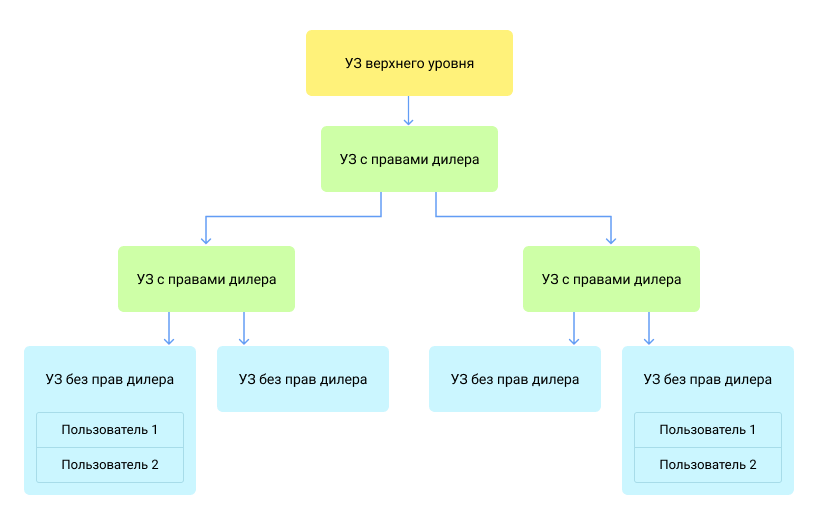
Для пользователя-создателя учетной записи верхнего уровня доступны особые возможности:
- создание тарифных планов;
- управление картами;
- восстановление удаленных элементов из корзины;
- активация модулей;
- добавление и конфигурация Apps.
В учетной записи верхнего уровня нельзя создавать объекты.
Для учетной записи верхнего уровня нельзя восстановить содержимое ресурса.
Учетная запись с правами дилера
Пользователь учетной записи с правами дилера может создавать дочерние учетные записи и управлять ими (изменять права, контролировать оплату, блокировать и т. д.). Кроме того, ему доступны все функции учетной записи без прав дилера (читайте ниже).
В учетной записи с правами дилера не рекомендуется создавать объекты.
Учетная запись без прав дилера
Пользователь учетной записи без прав дилера не может создавать дочерние учетные записи. Однако он может создать других пользователей и предоставить им доступ на необходимые элементы в своей учетной записи.
Как и другие пользователи, пользователь такой учетной записи работает с системой в соответствии со своими правами: наблюдает за передвижением объектов, контролирует водителей и прицепы, выполняет отчеты и т. д. Кроме того, пользователь без прав дилера может создавать объекты в своей учетной записи, что не рекомендуется делать в учетной записи с правами дилера и недоступно в учетной записи верхнего уровня.
Настройка иерархии
Наименьшее рекомендуемое количество уровней в иерархии — три (УЗ верхнего уровня, УЗ с правами дилера, УЗ без прав дилера). В зависимости от особенностей вашего бизнеса, может понадобиться более глубокая и разветвленная структура сервиса.
При организации структуры учитывайте следующие правила:
- Дочерняя учетная запись не может иметь больше прав и возможностей, чем родительская.
- При создании элементов в дочерних учетных записях права на них автоматически предоставляются пользователям-создателям вверх по иерархии. Например, на схеме ниже объект был создан в УЗ без прав дилера А1. Права на этот объект получили все пользователи-создатели, учетные записи которых обведены красным цветом.
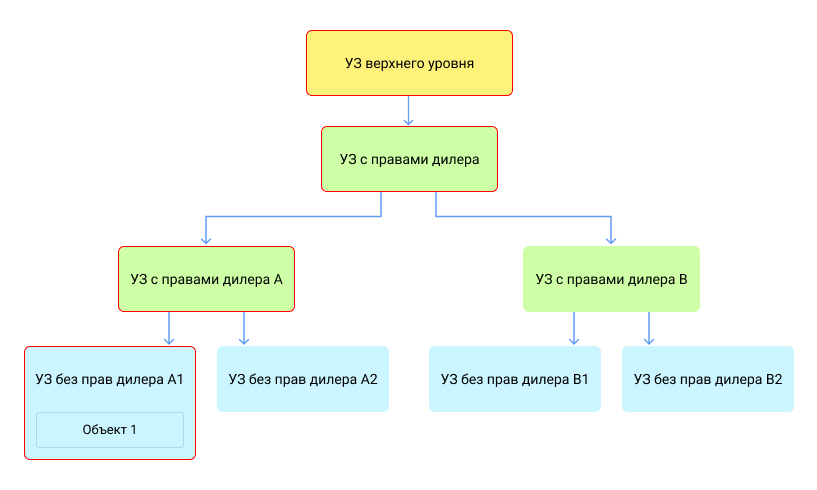
- Увеличивать количество уровней и ветвей иерархии следует только в случае необходимости, так как это замедляет работу системы.
- Для каждого клиента рекомендуется создавать отдельную учетную запись.
- Не рекомендуется предоставлять доступ к учетной записи верхнего уровня всем сотрудникам.
Права доступа на элементы системы предоставляются согласно определенным принципам.
Чтобы увидеть, как организованы элементы, подчиненные вашей учетной записи, выберите пункт Иерархия сервиса в меню пользователя в системе управления (доступно для пользователей с правами дилера).
Примеры настройки иерархии
Рассмотрим примеры настройки иерархии для разных целей.
Пример 1
Компания A предоставляет программное обеспечение для спутникового мониторинга логистическим организациям в регионах A1 и A2. Клиентами из каждого региона управляет отдельный менеджер. Менеджеры регионов находятся в подчинении главного менеджера, который, в свою очередь, подотчетен директору компании A.
В инструкции ниже описывается, как рационально настроить иерархию в этой ситуации.
- Создайте учетную запись для главного менеджера. Активируйте в ее свойствах права дилера и выберите все тарифные планы.
- Создайте учетные записи для менеджеров регионов A1 и A2. Укажите главного менеджера в качестве их создателя. В свойствах учетных записей активируйте права дилера и выберите те тарифные планы, которые менеджеры регионов смогут передавать клиентам.
- Создайте отдельную учетную запись для каждого клиента. В качестве создателя укажите менеджера региона, к которому он относится, и предоставьте клиенту подходящий тарифный план. В свойствах учетной записи установите необходимые параметры.
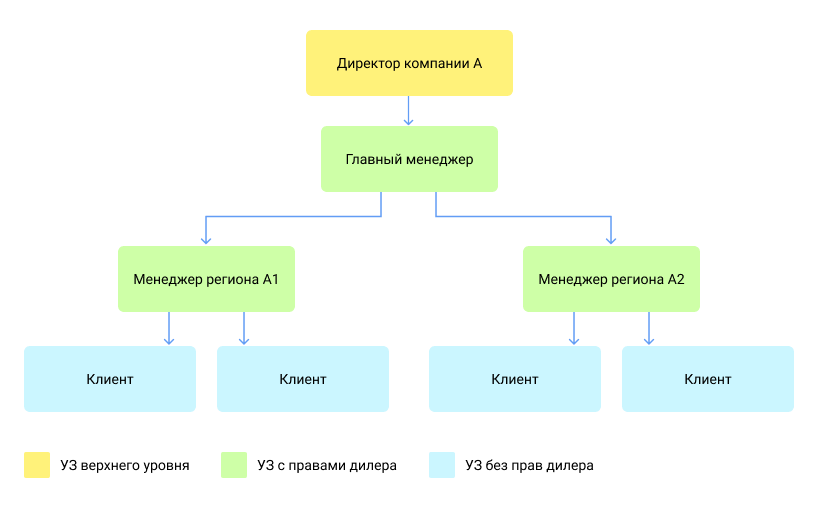
Пример 2
Компания B сотрудничает с дилерами, которые предоставляют программное обеспечение для спутникового мониторинга логистическим организациям. Учетными записями дилеров управляет главный менеджер, который подотчетен директору компании B.
В инструкции ниже описывается, как рационально настроить иерархию в этой ситуации.
- Создайте учетную запись для главного менеджера. Активируйте в ее свойствах права дилера и выберите все тарифные планы.
- Создайте учетные записи для дилеров. Укажите главного менеджера в качестве их создателя. В свойствах учетных записей активируйте права дилера и выберите все тарифные планы, которые дилеры смогут передавать своим клиентам.
- Теперь дилер может организовать иерархию подчиненных учетных записей в зависимости от особенностей своего бизнеса.
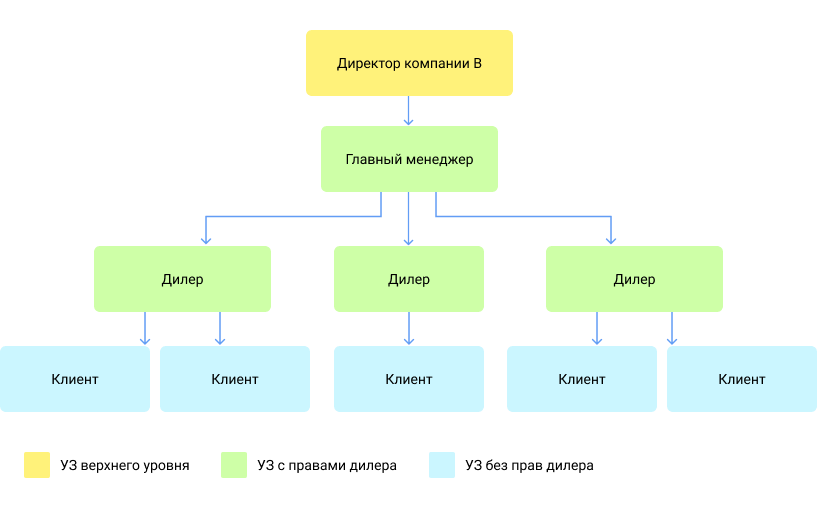
Изменение структуры сервиса
Чтобы изменить структуру сервиса, можно воспользоваться следующими способами:
- перенос объектов;
- импорт и экспорт содержимого ресурсов и настроек пользователя;
- создание учетной записи от имени существующего пользователя.
Для более сложных изменений структуры, например добавления УЗ менеджера или переноса УЗ со всем содержимым, обратитесь в службу технической поддержки по адресу support@wialon.com.